Inhaltsverzeichnis
Das Tutorial enthält Anweisungen zur Behebung des folgenden DISM-Fehlers: "Die Größe des Scratch-Verzeichnisses reicht möglicherweise nicht aus, um diesen Vorgang auszuführen. Dies kann zu unerwartetem Verhalten führen. Verwenden Sie die Option /ScratchDir, um auf einen Ordner mit ausreichendem Scratch-Speicherplatz zu verweisen". Die empfohlene Größe beträgt 1024 MB (Fehler 5)".

Der obige Fehler kann auftreten, wenn Sie einen beliebigen DISM-Befehl über die Windows-Wiederherstellungsumgebung -> Eingabeaufforderung in Windows 10, 8 oder 7 ausführen.
So beheben Sie den DISM-Fehler: Die Größe des Scratch-Verzeichnisses reicht möglicherweise nicht aus, um diesen Vorgang durchzuführen.
Um den Fehler "Die Größe des Scratch-Verzeichnisses reicht möglicherweise nicht aus, um diesen Vorgang auszuführen" in DISM zu beheben, müssen Sie ein Scratch-Verzeichnis auf dem Laufwerk angeben, das den Ordner "Windows" enthält.
1. Mit dem DIR (z.B. "dir D:"), oder dem BCDEDIT-Befehl, finden Sie heraus, in welchem Laufwerk sich der Windows-Ordner befindet.
2. Wenn sich der Ordner "Windows" zum Beispiel auf dem Laufwerk " D :", dann navigieren Sie zu dem Windows-Laufwerk, indem Sie den Laufwerksbuchstaben eingeben (z. B. D: )
3. Erstellen Sie einen neuen Ordner und nennen Sie ihn "Scratch", indem Sie diesen Befehl eingeben:
- mkdir D:\Scratch
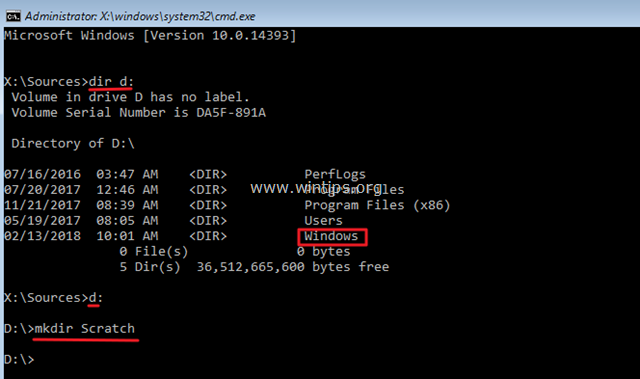
4. Fügen Sie dann das " /ScratchDir:D:\Scratch Option "DISM" auf dem DISM-Befehl: *
Beispiel Nr. 1:
- Wenn Sie das Offline-Windows-Image mit Hilfe des DISM-Befehls reparieren möchten, müssen Sie diesen Befehl eingeben:
- DISM /Image:D:\ /ScratchDir:D:\Scratch /Cleanup-Image /Restorehealth
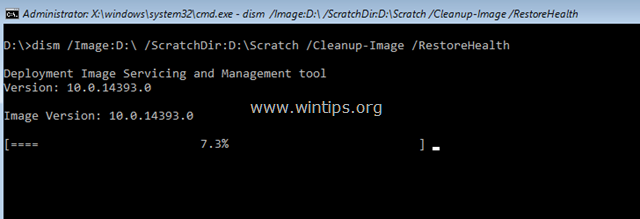
Beispiel Nr. 2:
- Wenn Sie Ihr System nach einem fehlgeschlagenen Windows-Update mit dem DISM-Befehl wiederherstellen möchten, geben Sie Folgendes ein:
- DISM /Image:D:\ /ScratchDir:D:\Scratch /Cleanup-Image /RevertPendingActions
Beispiel Nr. 3:
- Wenn Sie ein bestimmtes Update-Paket mit dem DISM-Befehl entfernen möchten, geben Sie Folgendes ein:
- dism /image:D:\ /ScratchDir:D:\Scratch /Remove-Package /PackageName:Package_for_RollupFix~31bf3856ad364e35~amd64~~16299.192.1.9
Hinweis: Ändern Sie den Laufwerksbuchstaben D entsprechend Ihrem Fall.
Das war's! Lassen Sie mich wissen, ob dieser Leitfaden Ihnen geholfen hat, indem Sie einen Kommentar über Ihre Erfahrungen hinterlassen. Bitte mögen und teilen Sie diesen Leitfaden, um anderen zu helfen.

Andy Davis
Der Blog eines Systemadministrators über Windows



